人事情報|現住所を登録する
【管理者向け】
人事情報の現住所を登録する手順をご紹介します。
※事前に人事情報を有効にしておく必要があります。手順については、こちらの記事をご確認ください。
※現住所をインポートで登録することもできます。こちらの記事をご確認ください。
- 人事ースタッフ一覧・設定をクリックします。
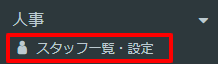
- 人事情報を登録したいスタッフの人事のアイコンをクリックします。
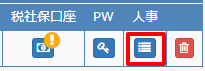
もしくは、スタッフ氏名をクリック後、人事をクリックします。
↓
- 現住所のアイコンをクリックします。
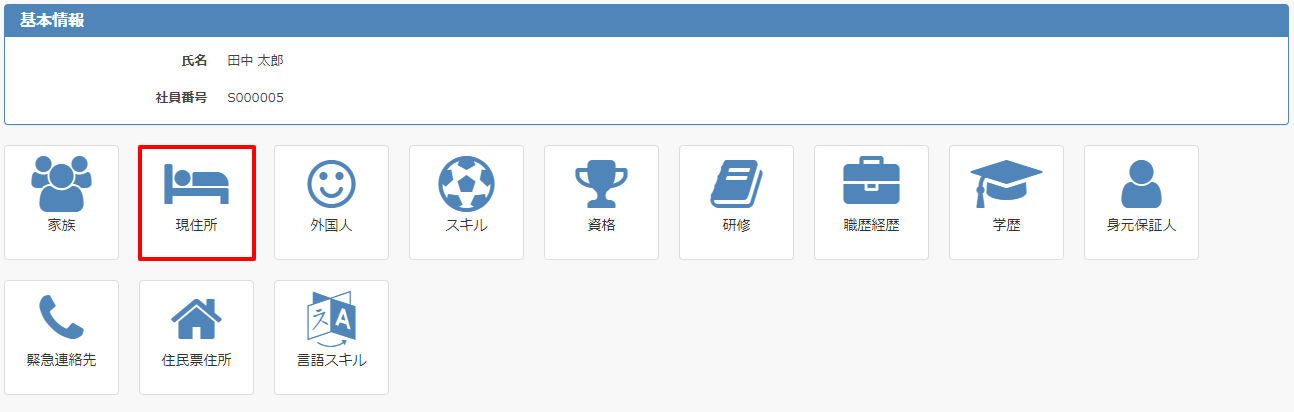
- +新規登録をクリックします。

- 現住所を入力し、登録をクリックします。
※は登録必須項目です。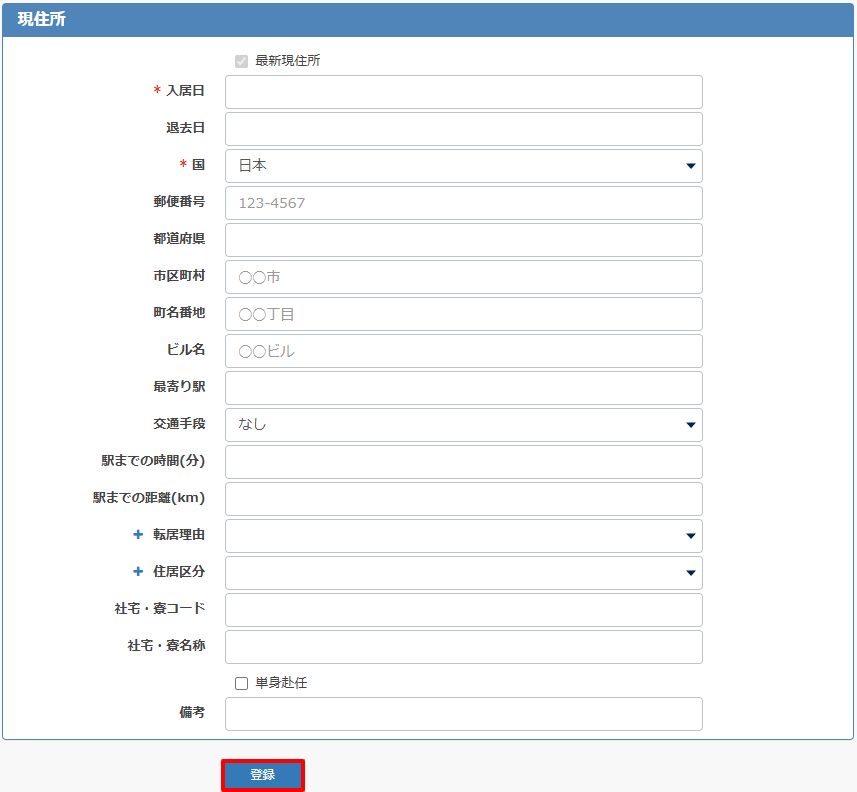
- 現住所が登録されます。
.png)
※編集する場合は、住所をクリックします。5.の画面が再度表示されますので、修正し更新をクリックしてください。
※住所を削除する場合は、ゴミ箱アイコンをクリックします。
現住所の登録は以上です。
